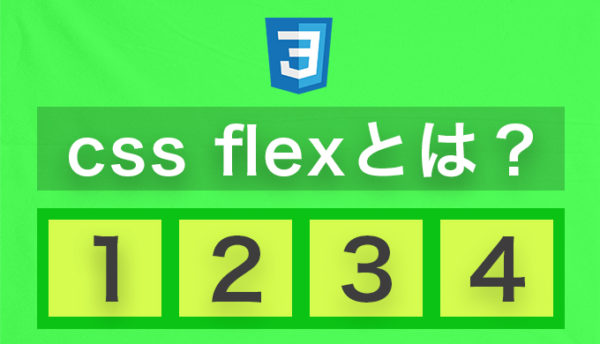※本ページはプロモーションが含まれています。

HTMLとCSSを組み合わせたWebページを作るにあたって、displayプロパティは避けて通れないものです。この記事では、displayプロパティの概要や具体的な使い方について、初心者にも分かりやすく説明します。
CSSにおけるdisplayプロパティは、要素の表示方法を指定するために欠かせないものです。この記事では、displayプロパティの使い方を解説しつつ、よくある疑問やトラブルシューティングについても紹介します。
CSSのdisplayプロパティは、要素をどのように表示するかを制御するために使用されます。具体的には、ブロックレベル要素、インラインレベル要素、テーブル、フレックスボックスなど、多数の表示方法があります。以下に、基本的な使い方と注意点を説明します。
基本的な使い方:
| プロバディ | 説明 | |
| display: block; | 要素をブロックレベルで表示し、横幅を100%にします。 | |
| display: inline; | 要素をインラインレベルで表示し、横幅を要素の内容に合わせます。 | |
| display: none; | 要素を非表示にします。 | |
| display: table; | 要素をテーブルとして表示します。この場合、子要素をテーブルセルとして配置でき、テーブルのような表示を作成できます。 | |
display: inline-table; | インラインテーブルとして要素を表示します。 | |
display: table-cell; | 要素をテーブルセルとして表示します。 | |
display: table-row; | 要素をテーブル行として表示します。 | |
display: table-row-group; | 要素をテーブル行グループとして表示します。 | |
| display: flex; | 要素をフレックスボックスとして表示します。 | |
display: inline-block; | インライン要素のように表示されますが、高さ、幅、パディング、マージンを設定できるようになります。 |
CSS displayプロパティとは何か?
CSSのdisplayプロパティは、HTML要素の表示方法を制御するために使用されます。displayプロパティにはさまざまな値がありますが、その中にはblock、inline、inline-block、none、flex、gridなどがあります。
block値を持つ要素は、新しい行で開始され、親要素の幅に合わせて表示されます。例えば、<div>要素はデフォルトでblock値を持ちます。
inline値を持つ要素は、テキストの一部として表示され、必要な場合に改行されます。例えば、<span>要素はデフォルトでinline値を持ちます。
inline-block値を持つ要素は、テキストの一部として表示されながら、幅、高さ、余白などの属性を設定できます。例えば、<img>要素はデフォルトでinline-block値を持ちます。
none値を持つ要素は、完全に非表示になります。
flex値を持つ要素は、フレックスコンテナーとして動作し、子要素を並べ替え、配置するための柔軟なレイアウトシステムを提供します。
grid値を持つ要素は、グリッドコンテナーとして動作し、行と列の両方の寸法を制御するための高度なレイアウトシステムを提供します。
displayプロパティは、要素を非表示にするためにも使用できますが、それにはnone値を使います。
CSSのdisplayプロパティには、初期値としてblock、inline、inline-block、noneが設定されています。初期値を変更するには、以下の方法があります。
displayプロパティの初期値を変更するには、クラスやIDを使ったスタイル指定を行います。例えば、以下のようなCSSを追加することで、すべてのp要素の初期値をinlineに変更することができます。
p {
display: inline;
}displayプロパティの初期値を変更するには、HTMLのタグに直接スタイルを指定することもできます。例えば、以下のようなHTMLを書くことで、p要素の初期値をinlineに変更することができます。
<p style="display: inline;">This is a paragraph.</p>displayプロパティの初期値を変更するには、body要素に対するスタイル指定を行うこともできます。例えば、以下のようなCSSを追加することで、すべての要素の初期値をinlineに変更することができます。
body {
display: inline;
}上記の方法を使用して、displayプロパティの初期値を変更することができます。ただし、初期値を変更する場合は、意図しないレイアウトの変更や互換性の問題が発生する可能性があるため、注意が必要です。
CSSのdisplayプロパティには、noneを設定することで要素を非表示にすることができます。display:noneを解除するには、以下の方法があります。
JavaScriptを使って、displayプロパティを変更することで、要素を非表示から表示に切り替えることができます。以下のようなコードを書くことで、idが”myElement”の要素の非表示を解除することができます。
document.getElementById("myElement").style.display = "block";CSSを使って、displayプロパティを変更することでも、要素を非表示から表示に切り替えることができます。以下のようなコードを書くことで、idが”myElement”の要素の非表示を解除することができます。
#myElement {
display: block;
}displayプロパティを削除することで、要素を非表示から表示に切り替えることができます。以下のようなコードを書くことで、idが”myElement”の要素の非表示を解除することができます。
#myElement {
display: none;
}
/* displayプロパティを削除する */
#myElement {
display: ;
}上記の方法を使用して、display:noneを解除することができます。ただし、要素が非表示になっている理由によっては、解除することが望ましくない場合があります。また、JavaScriptを使用する場合は、ブラウザの制限に注意してください。
CSS display:noneとは何か?
CSSのdisplayプロパティの一つである、”none”を設定することで、要素を完全に非表示にすることができます。display:noneが設定された要素は、HTML上では完全に存在しないものとして扱われ、画面には何も表示されません。
display:noneは、ユーザーに対して意図的に非表示にしたい要素がある場合に使用されます。例えば、セッション状態に応じて表示内容を切り替える場合や、ユーザーに表示しないフォーム要素がある場合などに使用されます。display:noneを使用することで、要素はHTML上に存在するものの、画面には表示されないため、無駄なスペースを占めず、レイアウトに影響を与えません。
ただし、display:noneは検索エンジンに対しても要素が存在しないものとして扱われるため、SEOに悪影響を与える可能性があります。また、CSSを無効化することでdisplay:noneが解除され、要素が表示される場合があるため、セキュリティ上の問題が発生することもあります。これらの点に注意して、適切にdisplay:noneを使用する必要があります。
CSSのdisplayプロパティに”flex”を設定することで、柔軟性のあるレイアウトを簡単に作ることができます。以下は、CSSのdisplay: flexを使った基本的なレイアウトの作り方です。
レイアウトを作成する要素の親要素に、display: flexを設定します。
.parent {
display: flex;
}要素を並べたい方向に合わせて、flex-directionプロパティを設定します。デフォルトでは、row(横方向)に並べられますが、column(縦方向)に並べることもできます。
.parent {
display: flex;
flex-direction: row; /* 列方向に並べたい場合はcolumnを設定 */
}justify-contentプロパティとalign-itemsプロパティを使用して、要素を揃える方法を指定します。justify-contentは、水平方向の揃え方を指定し、align-itemsは、垂直方向の揃え方を指定します。
.parent {
display: flex;
flex-direction: row;
justify-content: center; /* 中央揃えにする */
align-items: center; /* 垂直方向の中央揃えにする */
}要素のサイズを指定することもできます。flex-basisプロパティを使用して、要素の初期サイズを指定し、flex-growプロパティを使用して、要素の伸縮率を指定します。
.child {
flex-basis: 100px; /* 初期サイズを100pxに指定 */
flex-grow: 1; /* 要素の伸縮率を指定 */
}以上が、CSSのdisplay: flexを使った基本的なレイアウトの作り方です。これらのプロパティを組み合わせることで、柔軟性のあるレイアウトを簡単に作成することができます。
ちなみに下記に詳しく「Flexbox」の実装をまとめてますので、是非こちらをご活用ください。
CSSのdisplay: gridを使用することで、簡単にグリッドレイアウトを実装することができます。以下に、基本的な実装方法を紹介します。
<div class="container">
<div class="item">1</div>
<div class="item">2</div>
<div class="item">3</div>
<div class="item">4</div>
<div class="item">5</div>
<div class="item">6</div>
</div>.container {
display: grid;
grid-template-columns: repeat(3, 1fr);
grid-gap: 10px;
}
.item {
background-color: #ccc;
padding: 20px;
text-align: center;
}.containerのdisplay: gridは、要素をグリッドコンテナに変換します。grid-template-columnsは、列の数と幅を指定するために使用され、repeat()関数は、指定された引数の数だけ、同じ値を繰り返すことができます。grid-gapは、グリッドアイテム間のスペースを設定するために使用されます。
.itemは、グリッドアイテムを表し、背景色や余白、テキストの配置など、必要なスタイルを指定することができます。グリッドアイテムは、自動的にグリッドセルに配置されます。
以上が、CSSのdisplay: gridを使用して、簡単にグリッドレイアウトを実装する方法です。
このように、CSSのプロパティを活用することで、Webページのデザインやレイアウトを自由自在にカスタマイズすることができます。displayプロパティは、要素をどのように表示するかを制御するために使用されます。
「display: block; 」「display: inline;」「display: none; 」「display: table; 」「display: table-cell; 」「display: inline-table;」「display: flex; 」「display: inline-block;」が多く利用されています。
もし、もっと深く学びたいと思ったら、ぜひ私たちのプログラミングスクールにお越しください。ここでは、CSSをはじめとしたWeb開発に必要なスキルを短期間で習得することができます。
Twitterも見てみる?
 UI HACK
UI HACK